有用户询问小编win8系统怎么屏蔽Firefox浏览器中的Flash插件,现在第三方浏览器很多种,大家可以根据个人习惯进行选择。Firefox浏览器可以打造成您想要的样子,所以很多用安装使用,win8系统使用Firefox浏览器过程中难免会出现Flash插件,影响正常操作,这让很多用户感到烦恼,那么有什么方法可以屏蔽呢?接下去系统城小编告诉大家具体解决方法。
1、点击Firefox右上角的选项,然后选择附加组件;
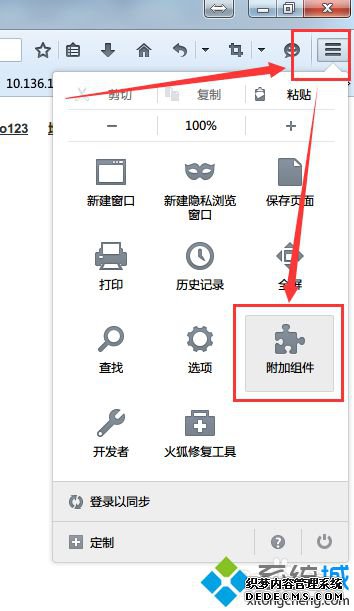
2、在附加组件管理器中,选择搜索,然后搜索"Adblock",选择正确的结果进行安装;
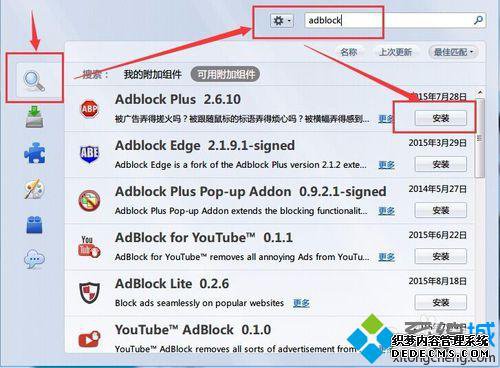
3、安装完成后会在Firefox右上角多出来一个Flash的控制按钮,即可屏蔽掉Flash了。若需要播放flash,只要在屏蔽掉的按钮上点击即可恢复播放。
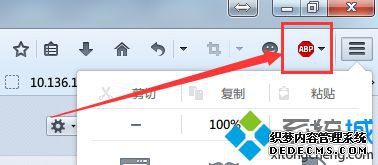
只要上述三个步骤就可以成功屏蔽win8系统Firefox浏览器中的Flash插件,是不是很方便快捷呢?希望能够帮助到更多用户。
------相关信息------



